esta practica la realizamos por medio del teclado y los comandos como el tab o el ctrl g cosas asi para crear carpetas, meterlas a otras, crear archivos de word y guardarlol en las mismas, y tambien se realizo con el mouse.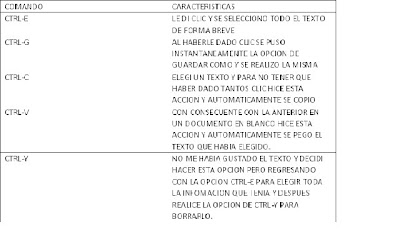
Para cambiar la fecha/hora/zona horaria con teclado:
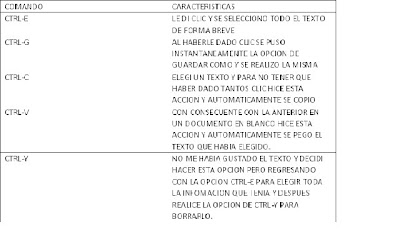
Para cambiar la fecha/hora/zona horaria con teclado:
1Presionar la tecla del icono de Windows 2Seleccionar ejecutar 3Teclear time date.cplConfigurar fecha y hora, zona horariaSeleccionar aceptarPara cambiar la etiqueta de la raíz:Abrir mi PCSeleccionar la raízPresionar la tecla f2Cambiar el nombrepara crear carpetas en la raíz:Abrir mi PCEntrar ala raízPresionar la tecla TABSeleccionar crear carpetaPonerle nombrePara crear un documento en Word y guardarlo en una carpeta:Abrir la aplicación Word puedes entrar con la tecla de windowsGuardar el documento Presionar las teclas ctrl + GSeleccionar el sitio y la carpeta en la que se desea guardar el documento para no batallar presiona laternoTeclear el nombre deseado en este caso fue info 3Para mostrar el árbol (explorador de Windows):En la ventana de mi PC presionar las teclas alt + la tecla espaciadoraDel menú que aparece seleccionar la opción explorarCON MOUSEPara cambiar fecha / hora/zona horaria con mouse:1. Doble clik en la hora (que aparece en la esquina inferior derecha de la pantalla)2. Cambiar la fecha y hora /zona horaria3. Dar clik en aceptarPara cambiar la etiqueta de la raíz:1. Seleccionar la raíz ala que se le cambiara la etiqueta (nombre)2. Dar clik derecho3. Seleccionar la opción cambiar nombre4. Escribir el nombrePara crear una carpeta en la raíz:1. Entrar en la raíz2. Dar clik derecho en un espacio en blanco3. Seleccionar la opción nuevo4. Del submenú que aparece seleccionar carpeta5. Escribir el nombre deseadoPara crear un documento en Word y guardarlo en una carpeta:1. Abrir la aplicación Word2. Guardar el documento3. Seleccionar el sitio y la carpeta en la que se desea guardar4. Ponerle un nombre al archivo5. Seleccionar guardarPara crear carpetas:1. Dar clik derecho en un espacio en blanco2. Seleccionar nuevo3. Después seleccionar 4. Ponerle nombrePara mostrar el árbol (explorador de Windows):1. Seleccionar la raíz2. Dar clik derecho3. Seleccionar la opción explorarno cuenta con fuentes ya que se realizo en el laboratorio de informática en el cobach .como conclusión les puedo de sir que es tubo difícil con el teclado pero gracias alas buenasenseñanzas de la profesora pude realizarlo ella me explico como realizarlo y lo único que ise fue entrenar por que era muy lento
que es administracion de archivos
Un administrador de archivos, gestor de archivos o explorador de archivos (del inglés file manager) es una aplicación informática que provee acceso a archivos y facilita el realizar operaciones con ellos, como copiar, mover o eliminar archivos donde el usuario lo quiera ubicar.
Los primeros gestores de archivos fueron creados para sistemas operativos con interfaces de usuario de símbolos (no gráficos). Estos gestores de archivos generalmente representaban las unidades, particiones y directorios en su distribución física real y permitían un número limitado de operaciones sobre estos recursos. El primer gestor de archivos visual que se desarrolló (aunque aún en modo texto) fue Dired, que sentó las bases para los gestores de archivos que surgieron a continuación. Con el advenimiento de las interfaces gráficas, los gestores de archivos adquirieron diferentes funcionalidades, como la habilidad de asociar tipos de archivos a programas, y facilitaron la comprensión de conceptos mediante la representación gráfica de cada recurso, identificado con un icono.
No obstante, aún se mantiene un desarrollo activo de diversos gestores de archivos bajo interfaces de texto, dada su conveniente portabilidad y sencillez de uso al administrar sistemas de la familia Unix.
No obstante, aún se mantiene un desarrollo activo de diversos gestores de archivos bajo interfaces de texto, dada su conveniente portabilidad y sencillez de uso al administrar sistemas de la familia Unix.
para que sirve el administrar archivos
sirve para la organización de archivos y directorios.Se utiliza para mover y copiar archivos, iniciar aplicaciones, imprimir documentos, crear directorios y mantener discos.Para trabajar con el administrador de Archivos, se utilizan ventanas de directorio en las cuales se representa gráficamente la estructura de directorio del disco con los archivos y directorios que contienen.El Administrador de Archivos se inicia como el resto de aplicaciones, la primera vez que se inicie el icono del Administrador de Archivos aparecerá en el grupo Principal del Administrador de Programas.En las ventanas de directorio se muestran los archivos y directorios existentes en un disco. Esta ventana aparece dividida en dos mitades por una barra divisora:Izquierda: Aparece el árbol de directorios.Derecha: El contenido del directorio actual.El árbol de directorios muestra la estructura completa de directorios y subdirectorios de la unidad actual. Esta estructura comienza en la parte superior izquierda mostrando el directorio raíz, los demás directorios partirán de éste.El directorio raíz se crea cuando se da formato a un disco. Viene representado por una barra inversa (\). La mitad derecha de la ventana del directorio muestra el nombre de los archivos y los subdirectorios de la unidad http://www.wikilearning.com/curso_gratis/el_administrador_de_archivos-administrador_de_archivos/19744-4


0 comentarios:
Publicar un comentario